Cómo hacer que WhatsApp te lea los mensajes en voz alta
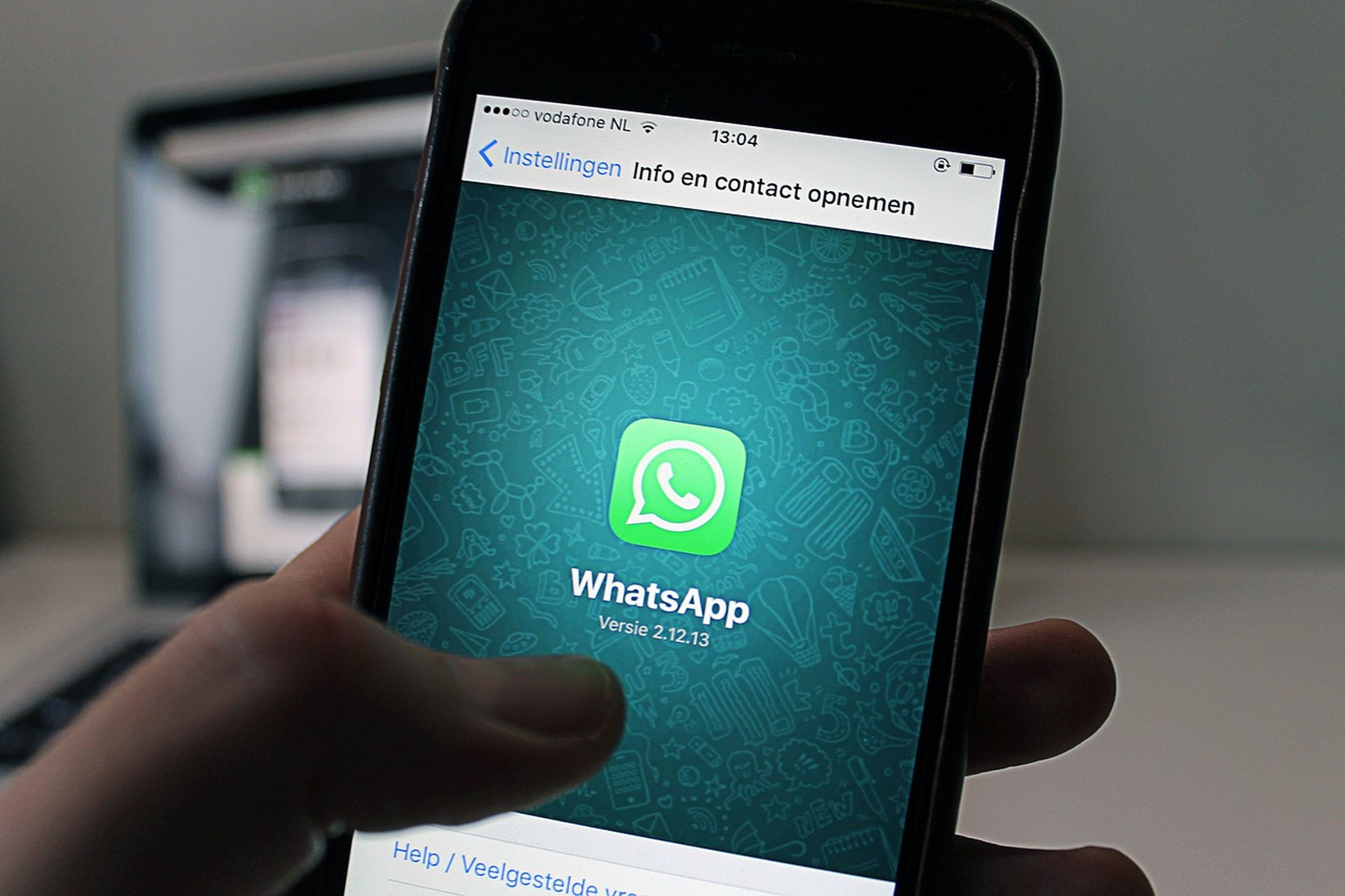
Siri en iOS
Demasiadas son las ocasiones en las que no tienes a tu alcance el móvil y tomas la decisión de levantarte a mirar o no, para saber si te han escrito algo importante.
Por eso cómo hacer que WhatsApp te lea los mensajes en voz alta, puede ayudarte en tu día a día y facilitarte la vida.
Recientemente WhatsApp ha actualizado su aplicación para iOS añadiendo una nueva función que permite utilizar el asistente virtual Siri para leer los últimos mensajes recibidos.
En Septiembre de 2016 se incluyó también un comando para mandar mensajes a nuestros contactos. Simplemente teníamos que decir “Enviar un mensaje de WhatsApp a (Contacto)”. Siri nos respondería y nosotros le narraríamos el mensaje.
De esta manera tenemos bastante control en iOS para mandar oescuchar mensajes en alto desde WhatsApp.
Cómo hacer que Siri lea los mensajes de WhatsApp en voz alta
Lo primero que debemos tener claro es que debe estar actualizado para que funcione lo más correctamente posible. Una vez nos hayamos asegurado de este punto, ejecutamos el asistente y decimos: Siri, léeme los últimos mensajes de WhatsApp.
De forma automática Siri comenzará a narrar los mensajes que no hayamos leído. Si por un casual no lo has utilizado con anterioridad, vas a tener que dar permisos para que se pueda realizar. Por lo tanto, el asistente de iOS nos explicará que debemos darle control sobre los mensajes de WhatsApp y aceptar estas nuevas condiciones.
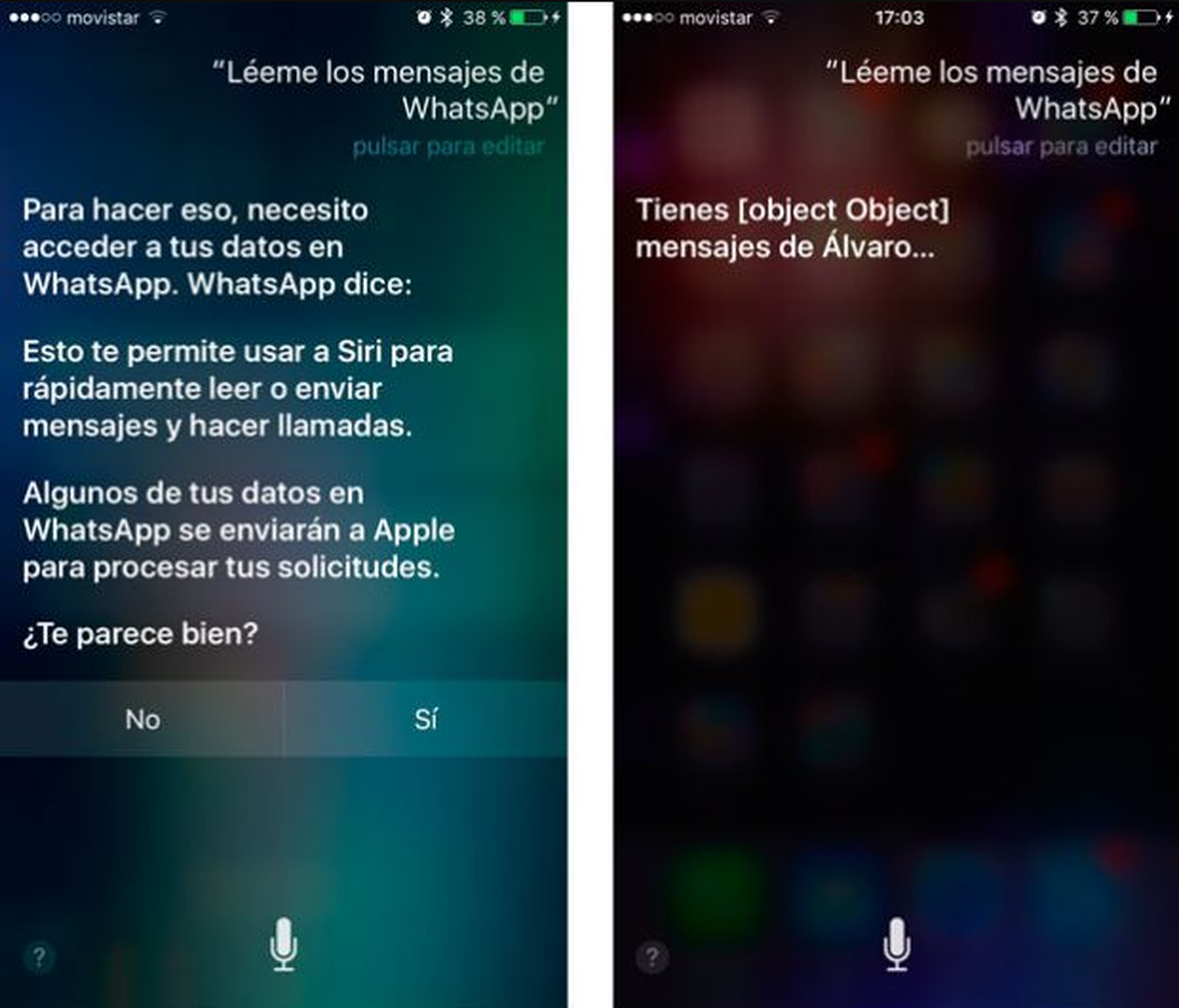
Al encontrar mensajes, te indicará en alto el nombre del contacto, la hora a la que te llegó, el mensaje e incluso los emoticonos. Al terminar la lectura te dará la opción de contestar mediante voz si así lo deseas.
Esta función no te va a permitir escuchar los mensajes de WhatsApp que ya hayas leído, por lo que no vas a poder pedirle a Siri que te los lea. Recordarte que también es posible usar los auriculares Lightning, Jack o los AirPods con esta función, por poner algunos ejemplos.
Hatómico en Android
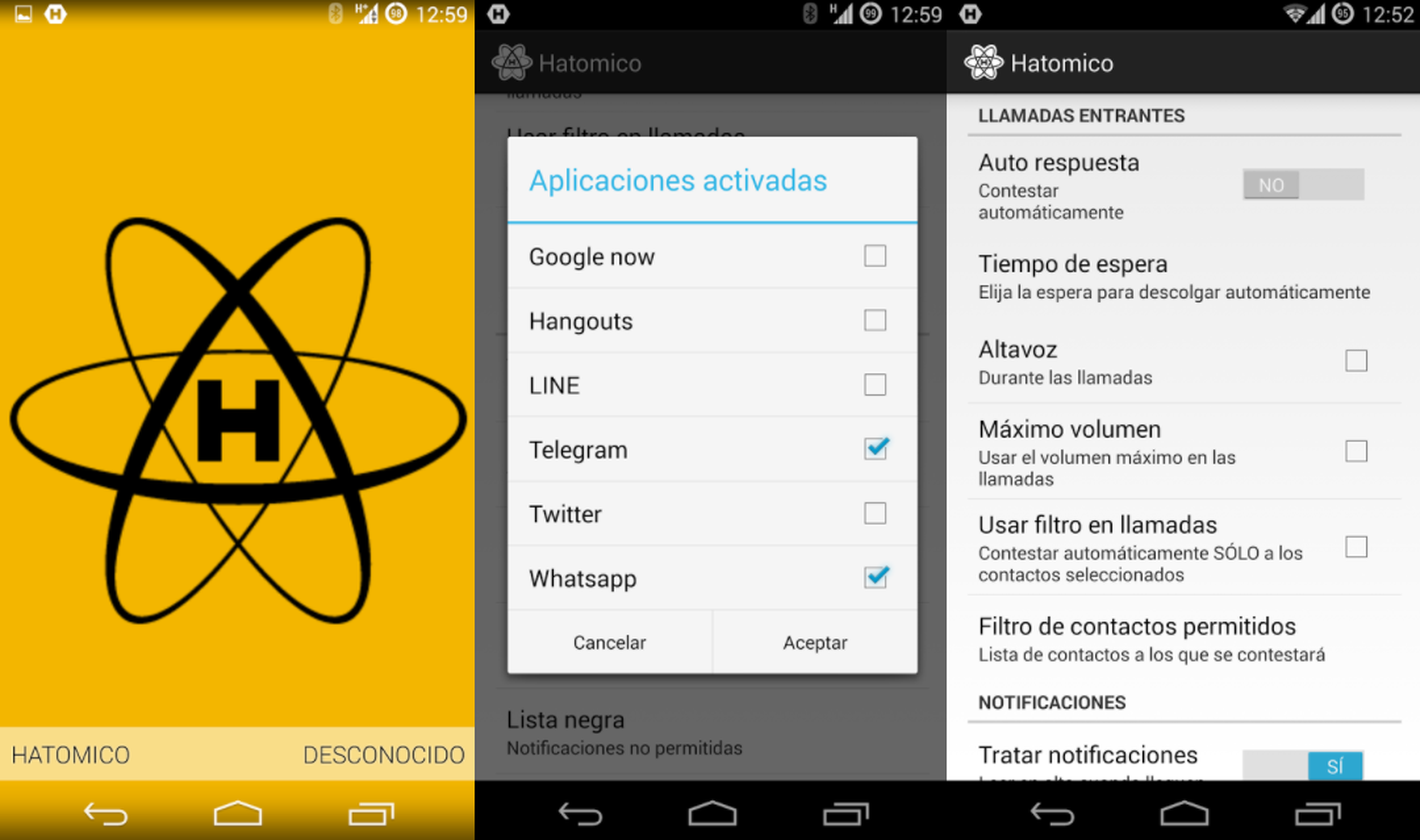
Es una aplicación que sirve paraleer en voz alta las notificaciones del móvil. Da igual si son de: WhatsApp, Telegram, Messenger, etc. Permite que elijas que aplicaciones quieres tener activadas para las notificaciones habladas. De esta manera vas a poder activar únicamente las que te interesen.
Configurar la aplicación es muy fácil, solo te van a hacer falta unos segundos para escoger los parámetros correctos que se adapten más a ti.
Cómo hacer que Hatómico lea los mensajes de WhatsApp en voz alta
- Lo primero de todo es acceder a la aplicación y bajar hasta el apartado de notificaciones.
- Tratar notificaciones: Sí.
- Aplicaciones activadas: WhatsApp.
- Leer notificaciones: Automáticamente.
De esta manera tan sencilla, vamos a tener configurado Hatómico paraleer WhatsApp en alto.
MacroDroid en Android

Esta aplicación nos permite automatizar cualquier tarea que se nos ocurra y los resultados son excelentes. Al principio puede parecer lioso así que vamos a explicarte cómo configurar esta aplicación para que no te suponga un problema.
Cómo hacer que MacroDroid lea los mensajes de WhatsApp en voz alta
- En el menú principal pinchamos en: Crear macro
- El primer paso en Activadores es pulsar: Notificación; nos pedirá permisos y los tendremos que facilitar para la aplicación MacroDroid.
- Volvemos a pinchar en: Notificación; y seleccionamos: Notificación recibida (aceptar).
- A la hora de “Seleccionar Opción” le damos a “Aceptar” en “Seleccionar Aplicación(es). Escogemos WhatsApp dándole a Incluir (include) y pinchamos en “Aceptar”.
- Dentro de notificaciones van a preguntarnos cuáles queremos, es decir: cualquiera, contiene, contiene y excepto. En nuestro caso vamos a seleccionar “cualquiera” y pulsamos en “Aceptar”.
- Ya hemos terminado con los “Activadores”, ahora vamos a por las “Acciones”: Hablar texto.
- Ahora seleccionamos los “3 puntitos” para que se nos despliegue un menú extra donde poder elegir que queremos: en este caso escogeremos las opciones 2 y 3 para que nos lea el nombre del contacto y el mensaje.
- Si quieres puedes añadir más detalles como la fecha o la hora. En cualquier caso, al terminar debes pulsar “Aceptar” y después buscar el símbolo azul que normalmente está abajo a la derecha para pinchar sobre él y así terminar toda esta operación para conseguir que WhatsApp te lea los mensajes en voz alta.
- Puedes renombrar todo este proceso como tú consideres y al terminar, debes asegurarte que esté en “On” y no en “Off” porque si es así, no va a funcionar al estar desactivado.
Para finalizar, tenemos que explicarte que la aplicación es gratuita para 5 macros o “acciones”, si quieres añadir más , vas a tener que pagar un precio por MacroDroid.
ReadItToMe en Android
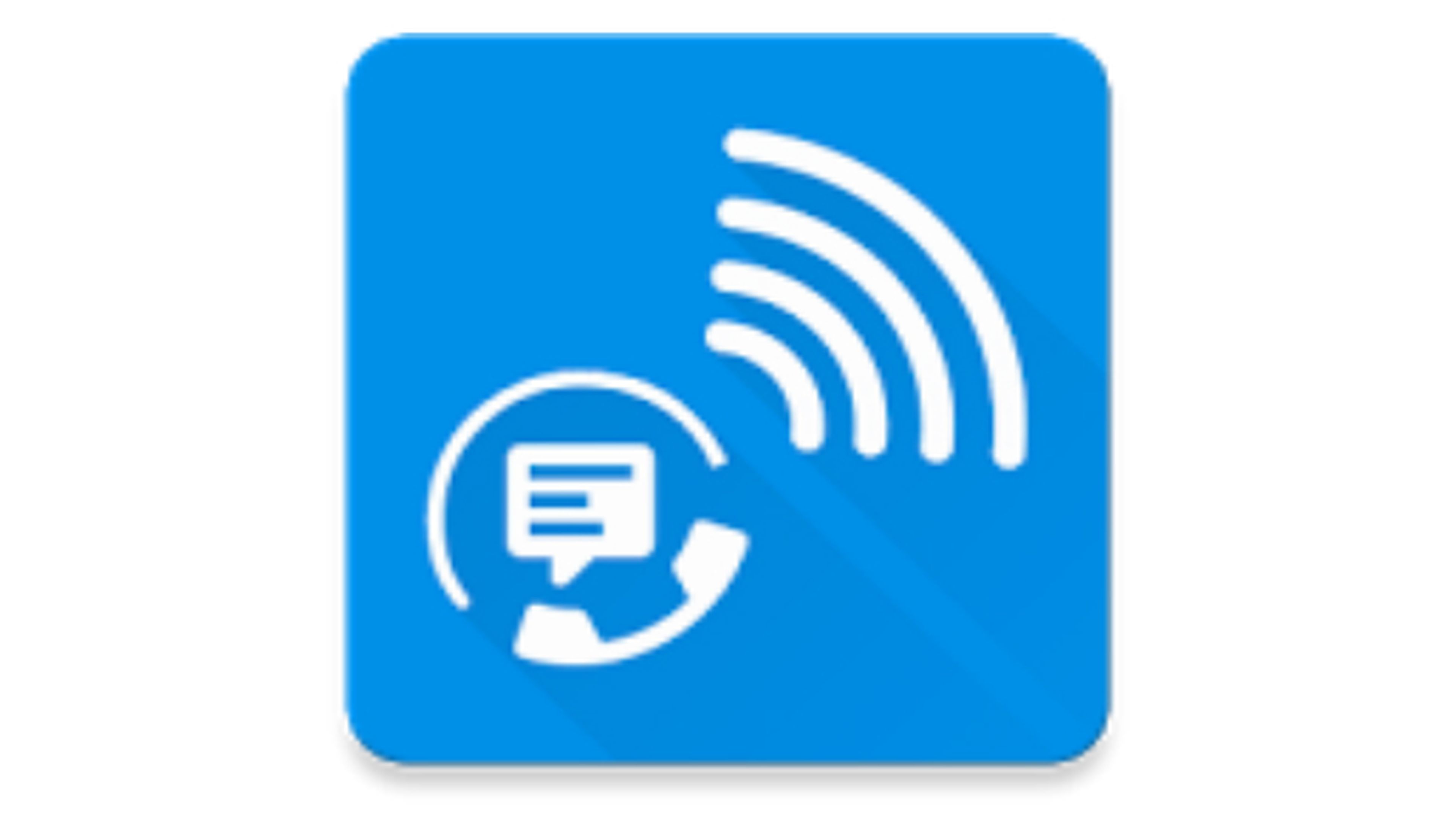
ReadItToMe nos va apermitir que WhatsApp lea las notificaciones en alto y es gratuita las primeras dos semanas de prueba.
Cómo hacer que ReadItToMe lea los mensajes de WhatsApp en voz alta
- Pulsa en “Apps” y te pedirá que habilites el acceso a las notificaciones.
- Al habilitarlo correctamente podremos volver a pulsar en “Apps”.
- En la lista de las aplicaciones escogemos WhatsApp.
- Retrocedemos al menú anterior y pulsamos en “Profiles”.
- Arriba a la derecha debería haber un circulo rojo que debemos pulsar para que se nos quede como “Enabled”. De esta manera el color cambiará a verde y ya tendremos la configuración adecuada para leer en alto los mensajes de WhatsApp.
Esta aplicación es más sencilla que la anterior pero tiene el problema del tiempo y el dinero. Como te hemos comentado anteriormente, solo vas a poder utilizarla durante dos semanas mientras que la anterior si solamente la vas a utilizar para este cometido, es mejor ya que es gratis sin límite de tiempo.
Para terminar vamos a recomendar Rootear el sistema pero antes de hacerlo, es mejor que leas: ¿Merece la pena rootear tu móvil Android?
Conoce cómo trabajamos en ComputerHoy.
